Tabloya naverokê
Di vê tutoriyê de, em ê sedemên pirsgirêkê rave bikin ka çima fonksiyona FIND di excel de naxebite. Di Microsoft Excel de, fonksiyona FIND tê bikaranîn ku karekterek an binerêzek taybetî di hundurê rêzika nivîsê de bibîne. Carinan fonksiyona FIND rast naxebite û xeletiyek #VALUE dide. Ev xeletî di encama hilbijartina argûmanên nerast de di fonksiyona FIND de çêdibe.
Pirtûka Xebatê ya Pratîkê dakêşin
Hûn dikarin pirtûka xebata pratîkê ji vir dakêşin.
Fonksiyon Bibîne Naxebite.xlsx
Berfirehiya Fonksiyona FIND ya Excel
- Danasîn
Fonksiyon FIND ji bo peydakirina karekterek taybetî an binerêzek di hundurê rêzika nivîsê de tê bikar anîn
- Sîntaksa Giştî
FIND(find_text, di nava_text, [start_num])
- Argument Description
| Argument | Pêdivî | Rêvekirin |
|---|---|---|
| find_text | Pêdivî ye | Binrêz ya ku em dixwazin bibînin. |
| within_text | Pêdivî ye | Li ku derê nivîs dê lê bê lêgerîn. |
| [start_num] | Vebijartî | Di nivîsê de cihê lêgerînê ya destpêkê. Nirxa xwerû ya vê argumana 1 e. |
- Vegere
The cîhê binerxek taybetî ya ji rêzekê.
- Di
Hemû versiyonan de berdest inpiştî Excel 2003 .
4 Sedemên Çareseriyê ji bo FIND Fonksiyon Di Excel de Naxebite
Di tevaya vê gotarê de, em ê 4 sedem û çareseriyên nîşan bidin ji bo pirsgirêka ku çima fonksiyona FIND di excel de naxebite. Ji bo ku em vê yekê bi zelalî ji we re diyar bikin, em ê ji bo her metodek danehevek yekta bikar bînin.
Sedem 1: Fonksiyon FIND Nexebite Ger Argumenta 'within_text' Di Excel de Argumana 'find_text' negire
Yekemîn û berî her tiştî, em ê nîqaş bikin ka çima fonksiyona FIND di excel de naxebite ji ber ku argumana ' within_text ' argumana ' find_text ' nagire. Di daneheva jêrîn de, di hucreyan de hin rêzikên me hene ( B5:B8 ). Em dikarin bi fonksiyona FIND pozîsyonên binerêzên rêza şaneyê ( b ) bibînin. Bifikirin ku em ê di rêzika Microsoft de cîhê binerxeya ' a ' bibînin. Heke hûn bala xwe bidin binerêza a di rêzika Microsoft de tune ye. Ji ber vê yekê, di vê rewşê de, argumana ' di nav_nivîsê de ' argumana ' find_text ' nagire. Di vê rewşê de fonksiyona FIND wê nexebite.

Em gavên ku vê rêbazê nîşan didin bibînin.
GAV :
- Ji bo destpêkê, şaneya D5 hilbijêre. Formula jêrîn têxe wê hucreyê:
=FIND(C5,B5) 
- Pel bike Enter .
- Herwiha, formula jorîn di nav de çewtiyek #VALUE dide.hucreya D5 wekî rêzika Microsoft binavçeya a tune.
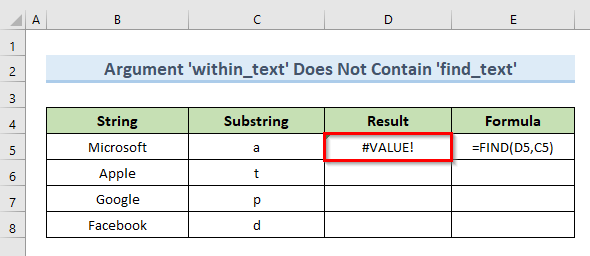
- Herî dawî, formûlên jêrîn ên şaneyan ( E6:E8 ) têxin nav şaneyan ( D6:D8 ). Em ji bo her rewşê xeletiya #VALUE distînin, ji ber ku binerd di stûnan de nînin.

Çareserî:
Naha ji bo çareserkirina vê kopiya xeletiyê, nirxên jêrîn ên jêrîn ên di stûna C de. Ji ber ku ' within_text ' nirxên nû lêzêdekirî dihewîne em tu xeletiyek #VALUE nabînin.

Zêdetir Bixwîne: Meriv çawa Nivîsar di Hucreyê de li Excel-ê Bibîne
Sedem 2: Fonksiyon FIND di Excel de Ji ber Hesasiya Argumanan a Doza Naxebite
Di Excelê de, Fonksiyon FIND naxebite ger ' find_tex t' tam bi rêzikên ' within_text'ê negire. '. Ji ber vê yekê, hesasiyeta argumanan sedemek din e ku fonksiyona FIND di Excel de naxebite. Di daneheva jêrîn de, me heman databas tenê bi binavkên cihêreng heye. Di hucreya B5 da rêzika Microsoft e. Ji wê rêzê, em ê pozîsyona binermê m bibînin. Em dikarin bibînin ku karaktera binî bi tîpên piçûk e, lê rêzik bi tîpên mezin heman karakter dihewîne.

Werin em gavên pêkanîna vê rêbazê bibînin.
GAV:
- Pêşî, şaneya D5 hilbijêre. Formula jêrîn têxedi wê şaneyê de:
=FIND(C5,B5) 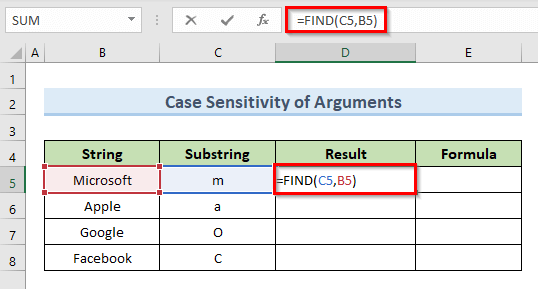
- Lê bike Enter .
- Piştre, em dikarin di şaneya D5 de xeletiya #VALUE bibînin.
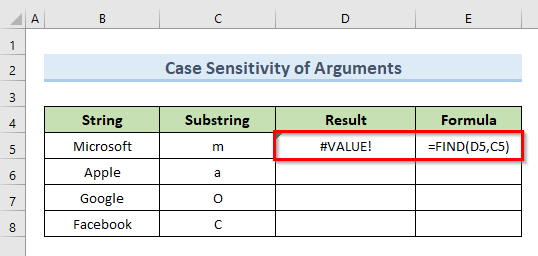
- Di dawiyê de , di şaneyan de formûlên jêrîn ên şaneyan ( E6:E8 ) binivîsin ( D6:D8 ). Em ê ji bo her rewşekê xeletiyek #VALUE bistînin, ji ber ku rêzikên jêrîn tam bi yek ji rêzikên têkildar re nagirin.
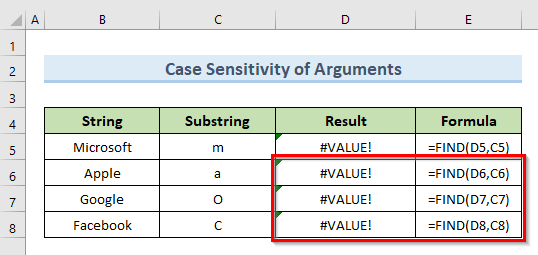
Çareserî:
Ji bo çareserkirina vê xeletiyê, nirxên berê yên binermê bi nirxên nû yên ku tam bi argumana ' di nav_textê ' de li hev dikin biguherînin. Piştî veguheztinê em dikarin bibînin ku fonksiyona FIND bi rêkûpêk dixebite û xeletiyek #VALUE venagere.

Zêdetir Bixwîne: Meriv Çawa Bibîne Ger Rêzeka Hucreyan Di Excel de Nivîsarek Taybet Dihewîne (4 Rêbaz)
Xwendinên Bi vî rengî
- Excel Lêgerîna Nivîsarê Di Rêzeyê de (11 Rêbazên Zû zû)
- Meriv Çawa Bibîne Ger Şane Nivîsarek Taybetî Di Excel de Dihewîne
- Meriv Çawa Di Rêzeyê de Di Excel de Nirx Bibîne (3 Rêbaz)
- Fonksiyonek Excel: FIND vs SEARCH (Analîzek Berawirdî)
- Meriv çawa Karakterê di Stringê de di Excel de bibîne
Sedem 3: Fonksiyona Excel FIND Nexebite Gava ku argumana 'start_num' Ji Argumana 'di nav nivîsê' mezintir e
Dema ku fonksiyona FIND bikar tîne, mecbûrî ye ku nirxa argumana ' start_num ' ji jimareya giştî mezintir nebe.tîpên di argumana ' di nav_nivîsê de ' de. Heke hûn nirxek argumana ' start_num ' ji argumana ' di nav_textê ' mezintir binivîsin, fonksiyona FIND di excel de wê nexebite. Ji bo ronîkirina vê rêbazê em ê daneheva jêrîn bikar bînin.

Werin em gavên pêkanîna vê rêbazê bibînin.
GAVAN:
- Pêşî, hucreya D5 hilbijêre. Formula jêrîn di wê şaneyê de binivîse:
=FIND(C5,B5,7) 
- Piştre, pêl Enter bike .
- Ji ber vê yekê, em di hucreya D5 de xeletiya #VALUE distînin.
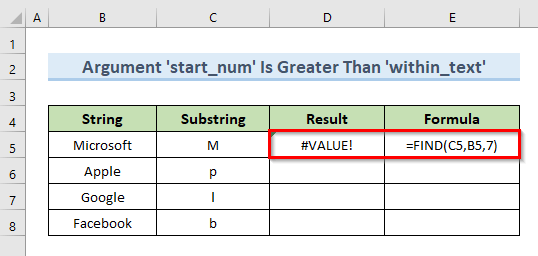
Ev xeletî çêdibe ji ber ku pozîsyona binermê M di rêzika Microsoft 1 e. Lê, fonksiyona FIND ji pozîsyona 7 dest pê dike. Ji ber vê yekê fonksiyon nikare cihê M bibîne û xeletiya #VALUE vedigerîne.
- Di dawiyê de, formulên şaneyan têxe ( E6:E9 ) di hucreyan de ( D6:D9 ). Em di hemî rewşan de xeletiya #VALUE distînin ji ber ku argumana ' start_num ' ji pozîsyona wê rêzê di ' witin_text ' de mezintir e.

Çareserî:
Argumana ' start_num ' bi 1 veguherîne. Ev kiryar dê hemî xeletiyên #VALUE ji danehevê rake. Fonksiyona FIND encam vedigerîne ji ber ku nirxa argumana ' start_num ' niha ji argumana ' di nav_text ' de biçûktir e. 
BixwîneZêdetir: Nirxa Dawî ya Di Stûna Di Excel de Ji Zero Mezintir Bibînin (2 Formulên Hêsan)
Sedem 4: Fonksiyon FIND di Excel de Nexebite Ger Argumana 'start_num' Ji Biçûktir e an Wekhevî 0
Sedemek din a li pişt fonksiyona FIND ku di excel de naxebite ev e ku nirxa argumana ' start_num ' ji piçûktir an wekhev e. 0 . Ger em nirxek argumana ' start_num ' 0 an neyînî binivîsin, fonksiyona FIND dê xeletiyek #VALUE vegerîne. Ji bo ronîkirina vê yekê em ê nirxa neyînî ya argumana ' start_num ' di daneheva jêrîn de bikar bînin.
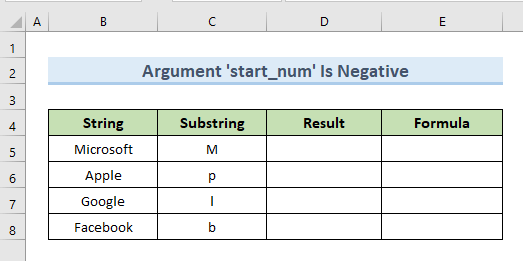
Ji ber vê yekê, werin em gavên bi vê re têkildar bibînin. rêbaz.
GAV:
- Di destpêkê de, şaneya D5 hilbijêre. Formula jêrîn têxe wê hucreyê:
=FIND(C5,B5,-1) 
- Pir bike, Enter .
- Di encamê de, em di şaneya D5 de çewtiyek #VALUE distînin ji ber ku me nirxek neyînî -1 wekî nirxek neyînî bikar aniye. Argumana ' start_num '.
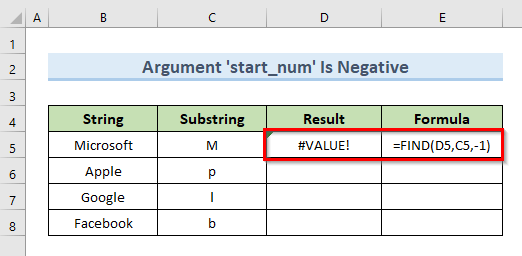
- Axir, formulên jêrîn ên hucreyan têxe ( E6:E8 ) di şaneyan de ( D6:D8 ). Em di her şaneyê de xeletiya #VALUE distînin. Ji ber ku nirxa argumana ' start_num ' di her formulekê de neyînî ye.

Çareserî:
Ji ber ku nirxa neyînî ya argumana ' start_num ' sedema xeletiya #VALUE ye ji ber vê yekê tenê hemî nirxên neyînî biguhezînin.bi 1 . Ji ber vê yekê, fonksiyona FIND êdî xeletiya #VALUE venagerîne.

Zêdetir Bixwîne: Meriv çawa di Excel de Pir Nirx Bibîne (8 Rêbazên Zû zû)
Encam
Di encamê de, ev tutorial dê ramanek zelal bide we. çima fonksiyona FIND li excelê naxebite. Pirtûka xebatê ya pratîkê ya ku bi vê gotarê re tê dakêşin da ku jêhatîyên xwe biceribînin. Ger pirsên we hebin, ji kerema xwe di qutiya jêrîn de şîroveyek bihêlin. Tîma me dê hewl bide ku di demek zû de bersiva we bide. Ji ber vê yekê, di pêşerojê de li çareseriyên Microsoft Excel balkêştir binêrin.

